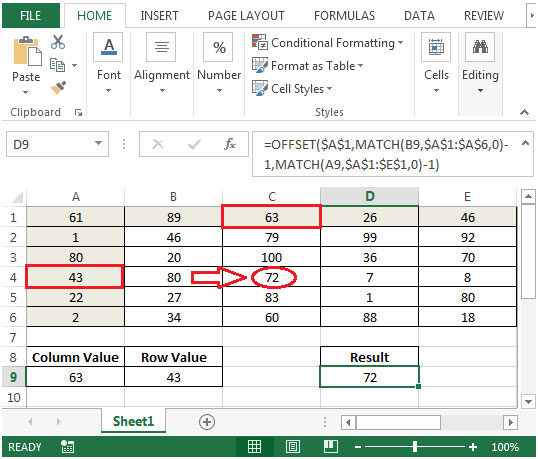Abrufen einen Wert aus einem Referenzgitter, die Verwendung von Indizes in einem anderen Bereich Listed
In diesem Artikel erfahren Sie, wie Sie mithilfe der Indexliste einen Wert aus einem Referenzraster finden. Wir können eine Kombination aus den Funktionen „OFFSET“ und „MATCH“ verwenden, um die Ausgabe in Microsoft Excel 2010 abzurufen.
OFFSET: Gibt eine Referenz auf einen Bereich zurück, der eine bestimmte Anzahl von Zeilen und Spalten aus einer bestimmten Referenz ist.
Syntax: = OFFSET (Referenz, Zeilen, Spalten, Höhe, Breite)
Referenz: Dies ist eine Referenz auf eine Zelle oder einen Zellbereich, von dem aus der Versatz angewendet wird.
Zeilen: Die Anzahl der Zeilen nach oben oder unten, die Sie als Versatz für den Bereich anwenden möchten.
Spalten: Die Anzahl der Spalten links oder rechts, die Sie als Versatz auf den Bereich anwenden möchten.
Höhe: Dies ist optional. Dies ist die Anzahl der Zeilen, die die zurückgegebene Referenz haben soll.
width: Dies ist optional. Dies ist die Anzahl der Spalten, die die zurückgegebene Referenz haben soll.
Die MATCH-Funktion sucht nach einem bestimmten Element in einem ausgewählten Zellenbereich und gibt dann die relative Position dieses Elements im Bereich zurück.
Syntax = MATCH (lookup_value, lookup_array, match_type)
lookup_value: Der Wert, nach dem Sie suchen möchten lookup_array: Die Datentabelle enthält Informationen, von denen Sie die Ausgabe zurückgeben möchten.
match_type: 1,0 und -1 sind drei Optionen.
1 (Standard): Es wird der größte Wert im Bereich gefunden. Die Liste muss in aufsteigender Reihenfolge sortiert sein.
0: Es wird eine genaue Übereinstimmung gefunden. -1: Es wird der kleinste Wert im Bereich gefunden. Die Liste muss in absteigender Reihenfolge sortiert sein.
Nehmen wir ein Beispiel:
Wir haben eine Liste einiger Zufallszahlen im Bereich A1: E6. Zelle A9 enthält Werte aus dem Spaltenbereich, d. H. A1: E1. Zelle B9 enthält einen Wert aus dem Zeilenbereich, d. H. A1: A6. Wir benötigen eine Formel, um den passenden Wert aus Spalte und Zeile zu finden.
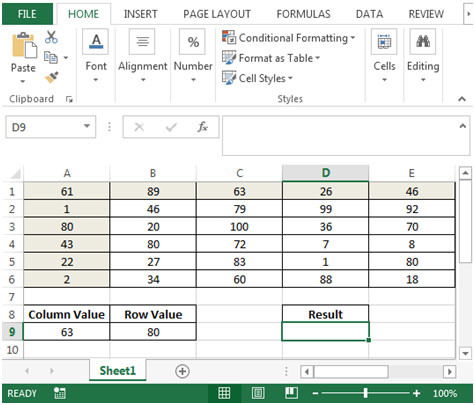
In Zelle D9 wäre die Formel = OFFSET ($ A $ 1, MATCH (B9, $ A $ 1: $ A $ 6,0) -1, MATCH (A9, $ A $ 1: $ E $ 1,0) -1)
-
Drücken Sie die Eingabetaste auf Ihrer Tastatur.
-
Die Funktion gibt das Ergebnis 100 zurück (Zelle C3). Spalte C ist 63 und der Wert von 3 ^ rd ^ Row ist 80.
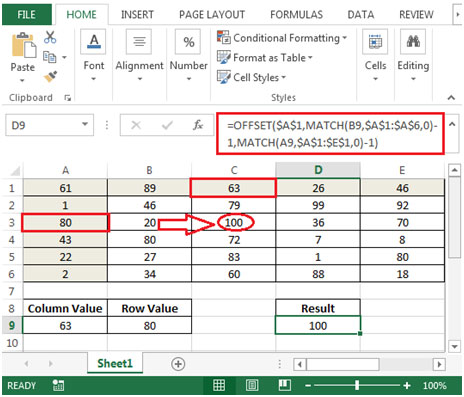
Wenn wir den Zeilenwert in Zelle B9 von 80 auf 43 ändern, * wird das Ergebnis automatisch berechnet.